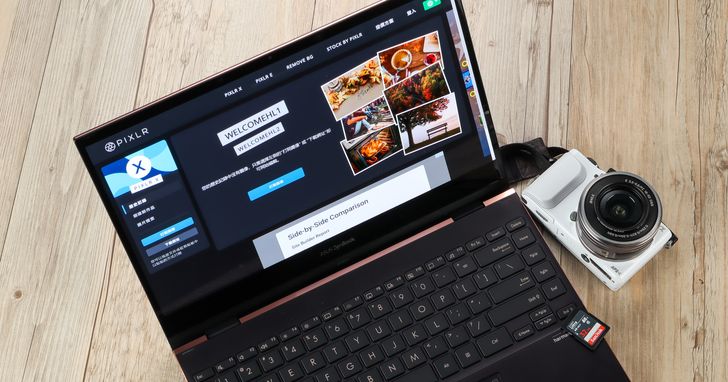
目前最知名的圖像處理工具 Adobe Photoshop,長期訂閱下來也要不少錢,所以我們可以利用一些免費、開源的圖像處理工具,來達成在圖片編輯處理方面的需求,此外,如果你喜歡手繪一些簡單的插圖線稿,也可以透過這些工具來進行上色,為個人的創作內容增添更多具有識別性的特色。
圖像處理第一步:掌握圖層的概念
幾乎任何與圖像處理有關的軟體工具,必然都是以「圖層」(Layers)作為基礎,所以先瞭解圖層以及其運作的原理,就能夠掌握大多數圖像工具的基本操作法則。簡單來說,圖層猶如一張一張的透明壓克力板,在進行圖像的編輯處理時,我們會把想要添加的效果、文字及其他圖片,各自放在這些透明的圖層之上,並將堆疊起來,就是圖片最終處理完成的樣子,未來如果想要進行變更,我們只需要增加新的圖層,或是隱藏、刪除不需要的圖層,就能輕易修改圖像,不必重頭開始做起,這裡我們以 PIXLR 這套雲端工具為範例。
PIXLR
網址:https://pixlr.com/tw/
步驟1.Pixlr 有分為較專業的 PIXLR E 以及入門取向的 PIXLR X 兩種,可以依自己的需求選擇。
步驟2.匯入要處理的圖片,這張圖片將被預設為最底層的背景圖層。
步驟3.按下右方圖層欄位的「+」就可以新增圖層,共有空白、圖片與文字三種類型。
步驟4.除了已鎖定的圖層之外,其餘的圖層都可以自由調換位置,按下鎖頭圖示即可解鎖,取消勾選則是隱藏該圖層。
步驟5.按下圖層旁的「…」即可設定該圖層的透明度,100代表完全不透明,在其下方的圖層會被完全遮蓋。

建立多重曝光的藝術風格圖片
在瞭解了圖層的概念之後,大致上便能輕易學會浮水印及加入文字等這些基礎的應用。另外還有一種稱為「多重曝光」的圖片風格,亦是相當常見的圖層使用技巧。在攝影的領域中,多重曝光是一種針對底片進行兩次以上的曝光,讓同一張相片中呈現重疊影像的特殊技法,由於兩次曝光的參數以及拍攝對象不同,因此相片會呈現出一種超寫實的風格,雖然大多數人未必擁有這種拍照技術,但是透過圖層的堆疊,只需要動動滑鼠,就能夠把多張圖片整合成具有電影海報感的藝術圖片。
步驟1.打開 Pixlr E,按下「創建新作品」,可以選擇預設的圖片尺寸或自行輸入,按下「創建」。
步驟2.按下右邊的「+」新增一個圖片圖層,並載入要進行編輯的圖片檔。
步驟3.調整新增圖層的位置與大小,使其能夠在視圖內正確顯示,右方的導航欄可以調整視圖比例以方便瀏覽。
步驟4.以同樣方式再新增一個圖片圖層,然後降低透明度,讓下方的圖層能夠浮現出來。
步驟5.接著調整新增圖層的位置與大小,使其能與下方的圖層互相呼應,喬完位置後記得再將透明度調回100。
步驟6.在最上方圖層的「混合模式」中,選擇最適當的效果,這裡以「疊加」為例。
步驟7.選取最上方圖層,按下「剪刀」圖示,依序選擇「繪圖切割」、「移除切割」,並用畫筆抹去不想顯示的區域。
步驟8.按下「畫筆」可以調整筆刷面積以及柔化的程度。方便作細部的修整。
步驟9.透過「調整」可以進一步改變圖層的飽和度、對比以及曝光,讓上下圖層看起來更加協調。
步驟10.透過「濾鏡」的「效果庫」,還可進一步套用 PIXLR 內建的各種濾鏡特效。
步驟11.完成之後便可按下「文件」並「儲存」,支援以 JPG、PNG、WEBP、PXD 等格式下載圖片。

本文同步刊載於PC home雜誌想看小編精選的3C科技情報&實用評測文,快來加入《T客邦》LINE@
歡迎加入PC home雜誌粉絲團!

請注意!留言要自負法律責任,相關案例層出不窮,請慎重發文!